Posodobite BIOS na matični plošči Gigabyte
Kljub dejstvu, da med vmesnikom in funkcionalnostjo BIOS od prve izdaje (80. leta) ni bilo resnih sprememb, je v nekaterih primerih priporočljivo, da ga posodobite. Odvisno od matične plošče se proces lahko pojavi na različne načine.
Vsebina
Tehnične značilnosti
Za pravilno posodobitev boste morali prenesti različico, ki je pomembna za vaš računalnik. Priporočljivo je, da prenesete trenutno različico BIOS-a za vsak primer posebej. Za posodobitev po standardni metodi ni potreben noben program in pripomoček za prenos, saj je v sistem že vgrajeno vse, kar je potrebno.
BIOS lahko posodobite prek operacijskega sistema, vendar ni vedno varen in zanesljiv, zato to storite na lastno nevarnost in tvegate.
Faza 1: Pripravljalna
Zdaj se boste morali naučiti osnovnih informacij o trenutni različici BIOS-a in matične plošče. Slednje bodo potrebne, da prenesete dejansko gradnjo s razvijalca BIOS-a z njihove uradne strani. Vse zanimive podatke je mogoče videti z uporabo standardnih orodij programa Windows ali programov tretjih oseb, ki niso vključene v operacijski sistem. Slednja lahko koristi v smislu uporabniku prijaznejšega vmesnika.
Če želite hitro najti potrebne podatke, lahko uporabite pripomoček, na primer AIDA64 . Njegova funkcionalnost za to bo precej dovolj, program ima tudi preprost Russified vmesnik. Vendar pa se plača in po demo periodu ne morete uporabljati brez aktivacije. Če si želite ogledati informacije, uporabite ta priporočila:
- Odprite AIDA64 in pojdite na "Motherboard" . Tu lahko pridete z ikono na glavni strani ali ustreznim elementom, ki je v meniju na levi.
- Na enak način odprite zavihek "BIOS" .
- Podatke, kot so različica BIOS-a, ime podjetja za razvijalce in datum aktualnosti različice, si lahko ogledate v razdelkih "Lastnosti BIOS-a" in "Proizvajalec BIOS-a" . Zaželeno je, da se te informacije nekam spomnim ali zapišem.
- Trenutne različice BIOS-a (glede na program) lahko prenesete tudi na uradnem mestu razvijalca z uporabo povezave nasproti postavke "posodobitve BIOS-a" . V večini primerov je resnično najnovejša in najprimernejša različica za vaš računalnik.
- Zdaj morate po analogiji z drugim odstavkom prebrati razdelek »Matična plošča« . Tam poiščite ime matične plošče v vrstici z imenom »Motherboard« . To bo potrebno, če se odločite, da boste sami iskali in prenesli posodobitve glavna stran Gigabyte .

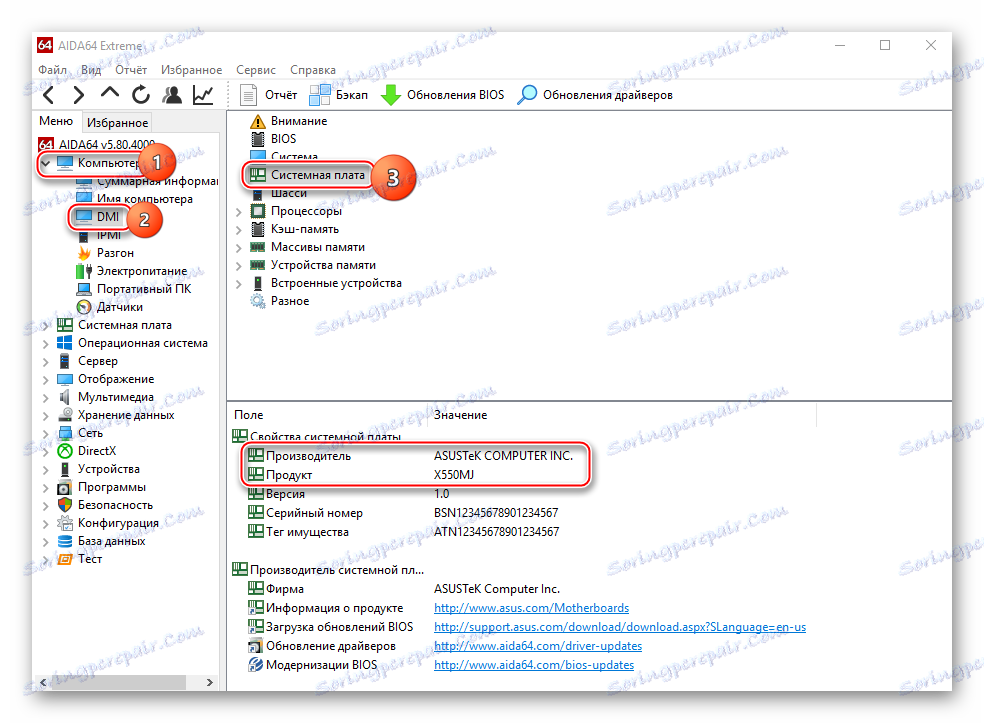
Če se sami odločite, da prenesete datoteke posodobitev in ne s povezavo iz AIDA, uporabite ta majhen priročnik za prenos pravilne delovne različice:
- Na uradni spletni strani Gigabyte poiščite glavni (zgornji) meni in odprite element »Podpora« .
- Nova stran bo prikazala več polj. V polju »Prenos« morate voziti model svoje matične plošče in začeti iskanje.
- V rezultatih bodite pozorni na zavihek BIOS. Prenesite priloženi arhiv od tam.
- Če najdete še en arhiv z vašo trenutno različico BIOS-a, ga tudi prenesite. To vam bo omogočilo, da se kadarkoli vrnete nazaj.
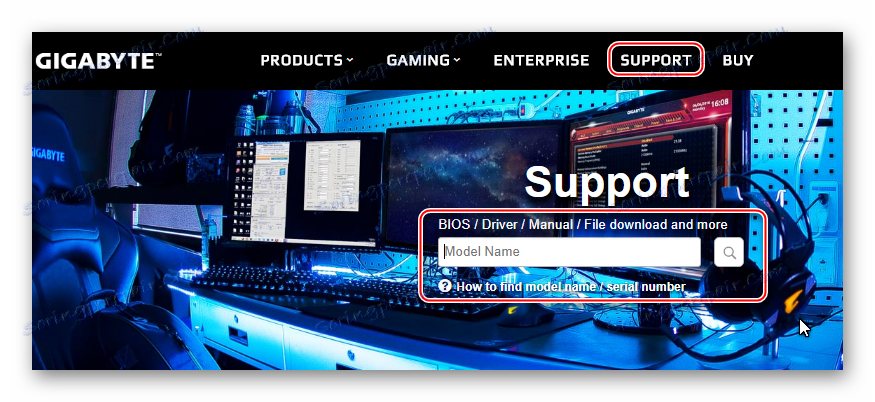
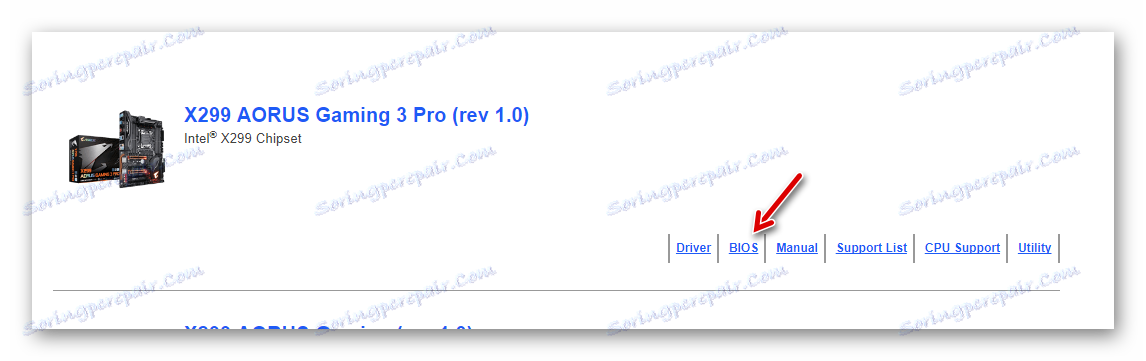
Če se odločite za namestitev standardne metode, potem potrebujete zunanji medij, na primer USB-pogon ali CD / DVD. Treba ga je oblikovati v formatu FAT32 , po katerem lahko datoteke prenesete iz arhiva z BIOS-om. Pri premikanju datotek obvezno vključite elemente z razširitvami, kot sta ROM in BIO.
2. korak: Ponovno flash
Po končanem pripravljalnem delu lahko odprete neposredno posodobitev BIOS-a. Če želite to narediti, ne potegnite USB pogona, zato nadaljujte z naslednjimi postopnimi navodili takoj po prenosu datotek na medij:
- Sprva priporočamo, da nastavite pravo prednost za zagon računalnika, še posebej, če to naredite z USB-pomnilnika. Če želite to narediti, pojdite na BIOS.
- V vmesniku BIOS namesto glavnega trdega diska izberite medij.
- Če želite shraniti spremembe in znova zagnati računalnik, uporabite element v zgornjem meniju »Shrani in zapiši« ali bližnjico F10 . Slednji ne deluje vedno.
- Namesto nakladanja operacijskega sistema bo računalnik zagnal USB-pogon in vam ponudil več možnosti za obravnavo. Če želite posodabljati z uporabo elementa »Posodobi BIOS iz pogona« , upoštevajte, da je lahko glede na različico BIOS-a, ki ste jo trenutno namestili, ime izdelka nekoliko drugačno, vrednost pa bi morala ostati približno enaka.
- Ko odidete v ta razdelek, boste morali izbrati različico, ki jo želite posodobiti. Ker ima bliskovni pogon tudi izvod s trenutno različico (če ste jo ustvarili in ga prenesli v medije), bodite previdni pri tem koraku in ne zmedite različice. Po izboru naj začne posodobitev, ki ne bo trajala več kot nekaj minut.

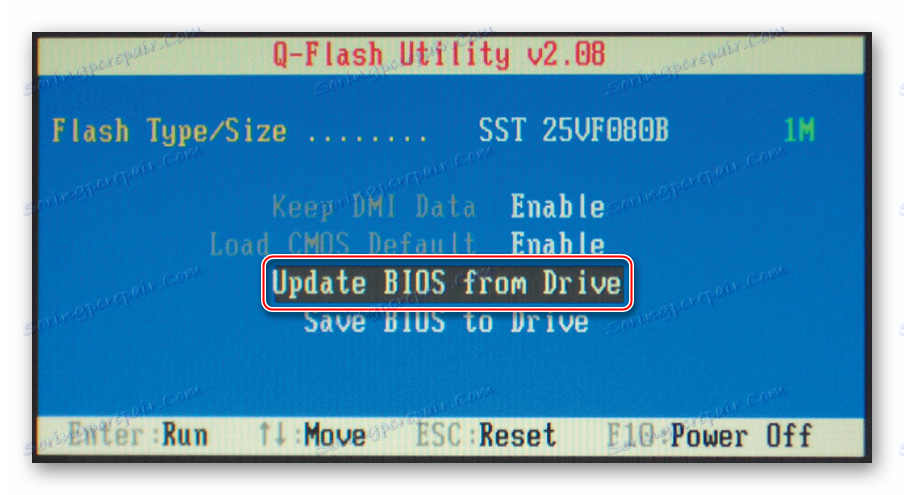
Lekcija: Namestitev računalniškega zagona iz USB-pogona
Včasih se odpre ukazna vrstica DOS. V tem primeru boste morali kladiti v naslednjem ukazu:
IFLASH/PF _____.BIO
Kje so spodnje podčrtaje, morate navesti ime datoteke z novo različico, ki nosi razširitev BIO. Primer:
NEW-BIOS.BIO
2. način: Posodobitev iz operacijskega sistema Windows
Na matičnih ploščah Gigabyte je mogoče posodobiti programsko opremo tretjih oseb iz vmesnika Windows. Za to morate prenesti poseben pripomoček @BIOS in (po možnosti) arhiv s trenutno različico. Nato lahko nadaljujete s postopnimi navodili:
- Zaženite program. V vmesniku so samo 4 gumbe. Če želite posodobiti BIOS, morate uporabiti samo dva.
- Če se ne želite veliko truditi, uporabite prvi gumb - »Posodobi BIOS iz strežnika GIGABYTE« . Program bo samodejno poiskal ustrezno posodobitev in ga namestil. Vendar, če izberete ta korak, obstaja tveganje nepravilne namestitve in delovanja vdelane programske opreme v prihodnosti.
- Kot varnejši analog lahko uporabite gumb »Posodobi BIOS iz datoteke« . V tem primeru boste morali programu povedati, da ste prenesli datoteko z razširitvijo BIO in počakajte, da se posodobitev konča.
- Celoten postopek lahko traja do 15 minut, med katerim se bo računalnik znova zagnal večkrat.
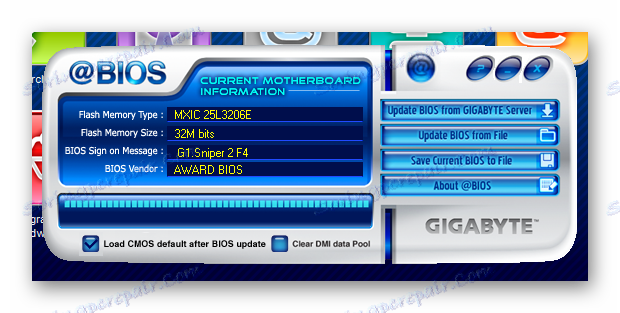
Preoblikovanje in posodabljanje BIOS-a je zaželeno, da se izvaja izključno prek DOS-vmesnika in vgrajenih pripomočkov v samem BIOS-u. Ko to storite prek operacijskega sistema, tvegate, da boste v prihodnosti prekinili računalnik, če med posodobitvijo nenadoma pride do hrošča.